![]()
ワークアウトデータの取得とリストア
Epson View エクスポート/インポート機能を使用すると、サーバーにあるワークアウトデータを CSV 形式のファイルとして取得したり、サーバーにリストアしたりできます。
※この機能はPCのブラウザーで表示したEpson View で利用できます。
ワークアウトデータを取得する方法
- 1.ダッシュボードのカードの中から PC に保存したい種目の[履歴]ボタンをクリックします。
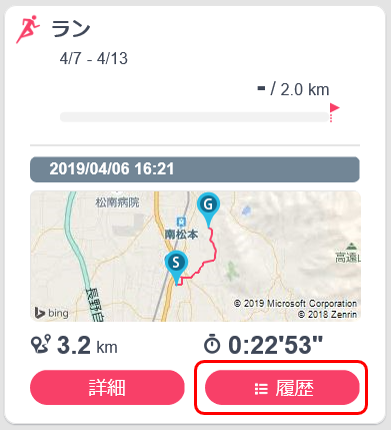
- 2.ワークアウト履歴画面で
 をクリックして[エクスポート]を選択します。
をクリックして[エクスポート]を選択します。
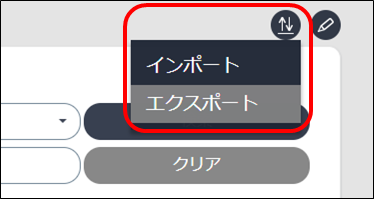
- 3.[OK]ボタンをクリックします。
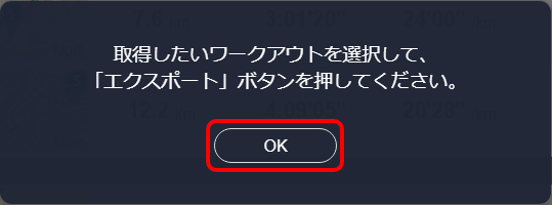
- 4.必要に応じワークアウトを検索します。
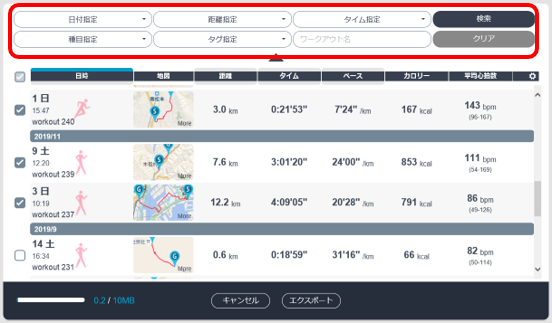
- 5.ワークアウトを選択し、[エクスポート]ボタンをクリックします。
①のチェックのオン/オフで全ワークアウトを選択/非選択にできます。
②の各チェックのオン/オフで任意のワークアウトを選択/非選択にできます。
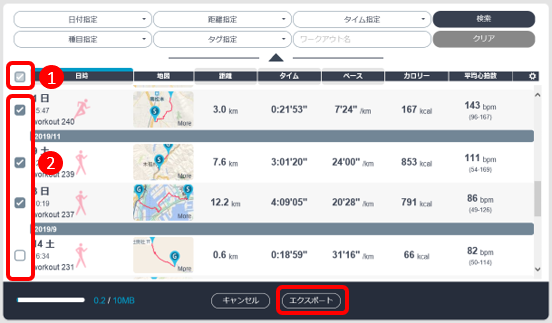
- 6.エクスポート形式で CSV 形式を選択し、[エクスポート]ボタンをクリックします。
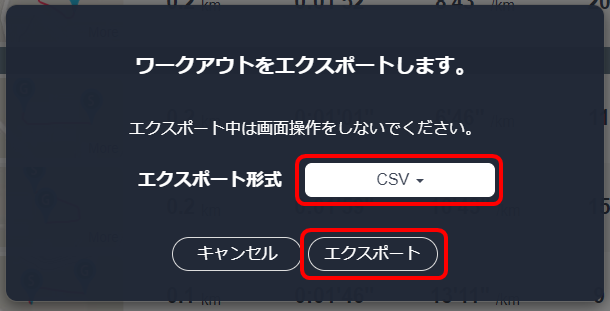
ワークアウトデータをサーバーにリストアする方法
- 1.ダッシュボードのカードの中からリストアする種目の[履歴]ボタンをクリックします。
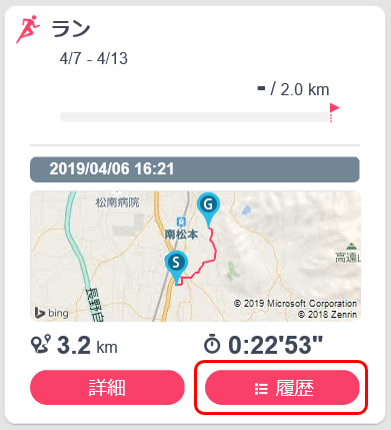
- 2.ワークアウト履歴画面で
 をクリックして[インポート]を選択します。
をクリックして[インポート]を選択します。
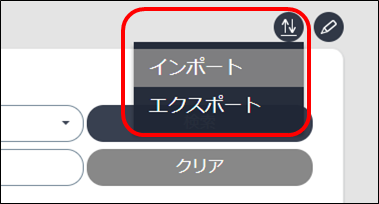
- 3.[ファイルを選択]ボタンをクリックします。
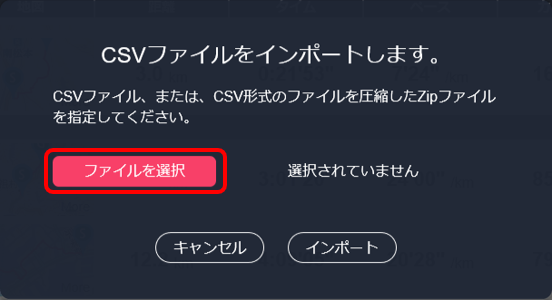
- 4.リストアしたいワークアウトが保存されているCSVファイル、または、zipファイルを指定して[開く]ボタンをクリックします。
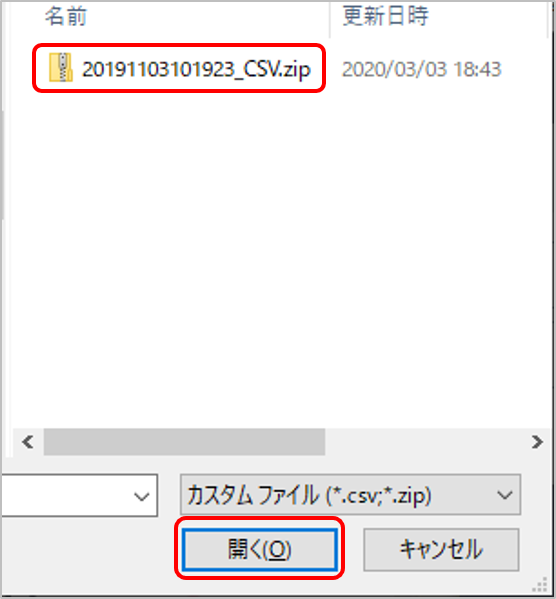
- 5.[インポート]ボタンをクリックします。
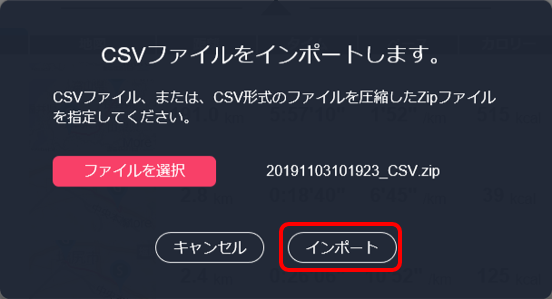
※ zipファイルを指定する場合、Epson View からエクスポートしたzipファイルを指定してください。csvファイルを任意に圧縮したzipファイルは正常にインポートできない場合があります。
